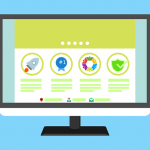ブログをはじめようとWordPressのセットアップをしていると、やることが多すぎて細かい設定を忘れがち。
このXMLサイトマップも見落としがちな設定のひとつですね。
はじめてWebサイトやブログを運営する場合、「サイトマップは聞いたことあるけど、XMLってなに?」って人も多いと思います。
このページでは、
- そもそも「XMLサイトマップ」って何?
- XMLサイトマップの作り方とGoogleへの送り方
このようなことに回答していきます。
XMLサイトマップとは
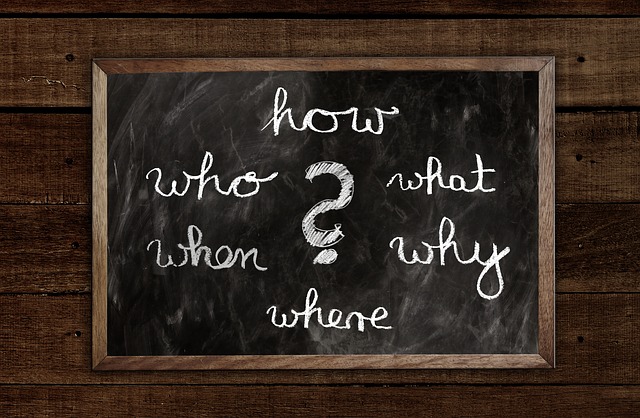
サイトマップには、
- HTMLサイトマップ
- XMLサイトマップ
の2種類があります。
HTMLサイトマップは、ユーザー(読者)向けに「このサイトはこういう構成ですよ」と紹介するためのページで、あまりSEOに影響はありません。
名前の通りHTMLファイルで作られていて、ZAKKIPOSTでは以下のページがHTMLサイトマップです。
XMLサイトマップは、Googleに対してページの存在や更新情報を通知するためのファイルで、SEOに影響があります。
これも名前の通りですが、XMLファイルで作られており、このファイルを検索エンジンのクローラーに読み込ませることで、クローラーがサイト内を効率的に巡回できるようになります。
また、XMLサイトマップには、ページの最終更新日、更新頻度、重要度(サイト内の他のページとの相対比較)などの情報をメタデータとして関連付けることができます。
サイトマップが必要かどうか
こちらのGoogleの公式ページでも書かれている通り、検索エンジンのクローラーは万能ではありません。
サイトの各ページが適切にリンクされていれば、Google のウェブクローラは通常、サイトのほとんどのページを検出できます。その場合でも、特にサイトが次のいずれかの条件に該当する場合に、サイトのクロールを改善する手段としてサイトマップが役立ちます。
- サイトのサイズが非常に大きい。 その場合、新しいページや更新されたばかりのページの一部が Google のウェブクローラによるクロール対象から漏れることがあります。
- サイトにどこからもリンクされていない、または適切にリンクされていないコンテンツ ページのアーカイブが大量にある。 サイトのページ間に自然なリンクがない場合は、サイトマップで指定して、それらのページの一部が Google のクロール対象から漏れることがないようにすることができます。
- サイトが新しく、外部からのリンクが少ない。 Googlebot などのウェブクローラは、ページからページヘリンクをたどることによってウェブをクロールします。そのため、他のサイトからのリンクがないページは Google のクローラに検出されないことがあります。
- サイトでリッチメディア コンテンツを使用している、サイトが Google ニュースに表示されている、または他のサイトマップ対応アノテーションを使用している。サイトマップがあれば、状況に応じて Google 検索でサイトマップからの追加情報が考慮されます。
XMLサイトマップを用意してGoogleに送ることで、ページの詳細情報を把握してもらい、検索結果に反映してもらう、というロジックでSEOへの影響があると考えられています。
XMLサイトマップの作り方とGoogleへの送り方
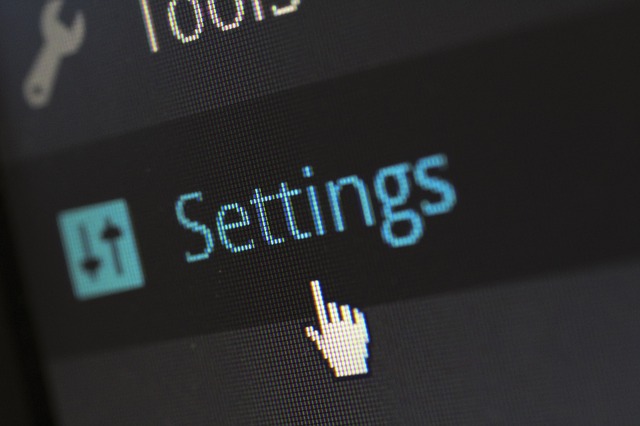
ZAKKIPOSTではなるべくプラグインを使わないことをモットーにしていますが、XMLサイトマップに関してはプラグインの導入をオススメしています。
理由は、毎回毎回(もしくは定期的に)XMLファイルを作成してGoogleに送信するのは面倒だし、良い無料プラグインがあるからです。
1. Google XML Sitemapsのインストール
このプラグインを使えば、XMLサイトマップの作成とGoogleへの送信を自動でやってくれます。
WordPressのダッシュボードから以下の手順で「Google XML Sitemaps」をインストールし、有効化します。
2. Search Consoleへ登録
Search Consoleでサイトの登録が済んでいない場合は、「プロパティの登録」からサイト情報を登録してください。
Search Consoleの登録方法や使い方は以下のページで紹介してますので参考にしてください。
「サイトマップの追加/テスト」という項目がありますので、そこから以下3つのURLを登録してください。
- /feed
- /sitemap.xml.gz
- /sitemap.xml
これでSearch ConsoleにXMLサイトマップが登録されました。
最後にひとこと

以上で、XMLサイトマップの作り方とGoogleへの送り方の解説は終わりです。
Google XML Sitemapsのプラグインを入れておけば、今後はサイトマップを作ったり送ったりする必要がなくなるので安心ですね。